![]()
Yeni bir spot renk kanalı oluşturun
Alfa kanalını spot renk kanalına dönüştürme
Renk eklemek veya kaldırmak için spot renk kanalını düzenleme Spot renk kanalının rengini veya kesintisizliğini değiştirme
Spot renk kanallarını birleştirme Çakışan spot renkleri ayarlama
![]()
Spot renkler proses renkli (CMYK) mürekkeplerin yerine veya bunlara ek olarak kullanılan önceden karıştırılmış özel mürekkeplerdir. Her spot renk için baskıda kendi kalıpları olması gerekir. (Cilaya ayrı kalıp gerektiğinden bu da spot renk olarak kabul edilir.)
Spot renklerle görüntü yazdırmayı planlıyorsanız renkleri saklamak için spot renk kanalları oluşturmanız gerekir. Spot renk kanallarını dışa aktarmak için DCS 2.0 formatını veya PDF kullanın.
Spot renklerle çalışırken şunlara dikkat edin:
![]()
Düzgün kenarlı ve alttaki görüntüyü gizleyen spot renk grafikler için sayfa mizanpajı veya çizim uygulamasında ek resim oluşturmayı gözardı etmeyin.
![]()
Spot rengi tüm görüntüye renk tonu olarak uygulamak için görüntüyü Çift Ton moduna dönüştürüp spot rengi bu çift ton kalıplarından birine uygulayın. Her kalıba bir tane olmak üzere en çok dört spot renk kullanabilirsiniz.
![]()
Spot renk adları renk ayrımları üzerine yazdırılır.
![]()
Spot renkler tamamen birleştirilmiş resmin üstüne üst baskı olarak yazdırılır. Her spot renk Kanallar panelinde görüntülendiği sırayla, en üstteki kanal en üstteki spot renk olarak yazdırılır.
![]()
Çok Kanallı modu dışında spot renkleri Kanallar panelindeki varsayılan kanalın üzerine taşıyamazsınız.
![]()
Spot renkler tek tek katmanlara uygulanamaz.
![]()
![]()
Spot renk kanallı görüntünün bileşik renk yazıcıda yazdırılması spot rengi Kesintisizlik ayarıyla belirtilen opaklıkta yazdıracaktır. Spot renkleri kendi renk kanalı bileşenlerine bölerek spot renk kanallarını spot renklerle birleştirebilirsiniz.
![]()
Yeni bir spot renk kanalı oluşturun
Yeni bir spot renk kanalı oluşturabilir veya varolan bir alfa kanalını spot renk kanalına dönüştürebilirsiniz.
1. Kanallar panelini görüntülemek için Pencere > Kanallar'ı seçin.
2. Seçili bir alanı spot renkle doldurmak için seçim yapın veya yükleyin.
3. Kanal oluşturmak için aşağıdakilerden birini yapın:
![]()
Ctrl tuşunu (Windows) veya Command tuşunu (Mac OS) basılı tutup Kanallar panelinde Yeni Kanal düğmesini ![]() tıklatın.
tıklatın.
![]()
Kanallar panel menüsünden Yeni Spot Renk Kanalı'nı seçin.
Seçim yaptıysanız bu alan geçerli olarak belirtilen spot renkle doldurulur.
4. Yeni Spot Renk Kanalı iletişim kutusunda Renk kutusunu tıklatın. Ardından Renk Seçici'de, PANTONE veya TOYO gibi özel bir renk sisteminden seçim yapmak için Renk Kitaplıkları'nı tıklatıp renk seçin. Bkz. Spot renk seçme.
![]() Özel bir renk seçerseniz görüntünün yeniden oluşturulması için baskı servis sağlayıcınız uygun mürekkebi daha kolay sağlayabilir.
Özel bir renk seçerseniz görüntünün yeniden oluşturulması için baskı servis sağlayıcınız uygun mürekkebi daha kolay sağlayabilir.
5. Spot renk kanalı için bir ad girin. Özel bir seçerseniz kanal otomatik olarak bu rengin adını alır.
Dosyanızı okuyan diğer uygulamalar tarafından tanınmaları için spot renklere ad verdiğinizden emin olun. Aksi taktirde dosya yazdırılamayabilir.
6. Kesintisizlik için %0 - %100 arasında bir değer girin.
Bu seçenek yazdırılan spot rengin yoğunluğunu ekranda benzetmeyi sağlar. %100 değeri altındaki mürekkepleri tamamen kapatan mürekkebi benzetir (metalik mürekkepler gibi); %0 alttaki mürekkebi tamamen gösteren mürekkebi benzetir (açık cila gibi). Başka koşulda saydam spot rengin (cila gibi) nerede görüntüleneceğini görmek için de bu seçeneği kullanabilirsiniz.
720
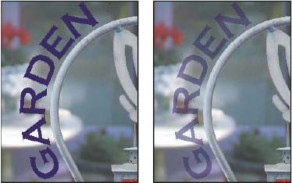
%100 ve %50 değerinde kesintisizlik.
Not: Kesintisizlik ve renk seçeneği seçenekleri yalnızca ekran önizlemelerini ve bileşik baskıları etkiler. Yazdırılmış renk ayrımları üzerinde herhangi bir etkiye sahip değillerdir.
![]()
Alfa kanalını spot renk kanalına dönüştürme
1. Görüntüde bir seçim etkinse, Seç > Seçimi Kaldır seçeneğini belirleyin.
2. Aşağıdakilerden birini yapın:
![]()
Kanallar panelindeki alfa kanalı minik resmini çift tıklatın.
![]()
Kanallar panelindeki alfa kanalını, ardından da panel menüsünden Kanal Seçenekleri'ni seçin.
3. Spot Renk'i seçin.
4. Renk kutusunu tıklatıp Renk Seçici'den bir renk seçin veya Renk Kitaplıkları'nı tıklatıp özel renk seçin. Tamam'ı tıklatın.
5. Gerekiyorsa kanalı yeniden adlandırın.
6. Tamam'ı tıklatın.
Gri tonlu değerlere sahip kanala ait alanlar spot renge dönüştürülür.
7. Kanalın seçili alanına renk uygulamak için Görüntü > Ayarlamalar > Ters Çevir'i tıklatın.
![]()
Renk eklemek veya kaldırmak için spot renk kanalını düzenleme
1. Kanallar panelinde spot renk kanalını seçin.
2. Görüntüyü boyamak için boyama veya düzenleme aracı kullanın. %100 opaklıkta daha fazla spot renk eklemek için siyahla boyayın; daha düşük opaklıkla spot renk eklemek için griyle boyayın.
Not: Spot Renk Kanal Seçenekleri iletişim kutusundaki Kesintisizlik seçeneğinden farklı olarak, boyama veya düzenleme araçlarına ait seçeneklerdeki Opaklık seçeneği basılı çıktıda kullanılan mürekkebin gerçek yoğunluğunu saptar.
![]()
Spot renk kanalının rengini veya kesintisizliğini değiştirme
1. Kanallar panelindeki spot renk kanalı minik resmini çift tıklatın.
2. Renk kutusunu tıklatıp bir renk seçin. PANTONE veya TOYO gibi özel renk sisteminden seçim yapmak için Renk Kitaplıkları'nı tıklatın.
3. Spot renk için mürekkep opaklığını ayarlamak için %0 - %100 arasında bir Kesintisizlik değeri girin.
Not: Kesintisizlik ve renk seçeneği seçenekleri yalnızca ekran önizlemelerini ve bileşik baskıları etkiler. Yazdırılmış renk ayrımları üzerinde herhangi bir etkiye sahip değillerdir.
![]()
Spot renk kanallarını birleştirme
RGB veya CMYK renk modundayken, spot renk kanallarını kaldırabilir ve standart renk kanallarına birleştirebilirsiniz. CMYK modunda spot renk kanallarını birleştirdiğiniz zaman, ortaya çıkan renkler genelde tam olarak orijinal spot renklerle eşleşmez çünkü CMYK mürekkepleri spot renk mürekkeplerindeki kullanılabilir renk aralığını üretemez.
1. Kanallar panelinde spot renk kanalını seçin.
2. Panel menüsünden Spot Kanalını Birleştir'i seçin.
Spot renk spot renk kanallarına dönüştürülüp birleştirilir. Spot renk kanalları panelden silinir.
Spot renk kanallarının birleştirilmesi katmanlı görüntüleri düzleştirir. Birleştirilmiş bileşik, Kesintisizlik ayarları da dahil önizleme spot renk bilgilerini yansıtır. Örneğin, %50 kesintisizliğe sahip spot renk kanalı %100 kesintisizliğe sahip aynı kanala göre daha farklı birleştirme sonuçları oluşturur.
Çakışan spot renkleri ayarlama
![]()
Çakışan spot renklerin alttaki spot rengi yazdırmasını veya kapatmasını engellemek için çakıştıkları yerde spot renklerden birini kaldırın.
Yazdırıldığında renklerin nasıl görüneceğini tahmin etmenize yardımcı olmak üzere ekran görüntünüzü ayarlamak için üst baskı uygulanmış mürekkeplerin basılı örneğini kullanın.
Not: Bazı durumlarda, kalıpları cilaladığınız veya kapattığınızda renklerin üst baskı yapmasını isteyebilirsiniz.
1. Kanallar panelinde yazdırmak istediğiniz renge sahip spot renk kanalını seçin.
2. Seç > Seçimi Yükle'yi seçin.
![]() Kanalda görüntüyü hemen seçmek için Ctrl (Windows) veya Command (Mac OS) tuşunu basılı tutup Kanallar panelindeki kanalı tıklatın.
Kanalda görüntüyü hemen seçmek için Ctrl (Windows) veya Command (Mac OS) tuşunu basılı tutup Kanallar panelindeki kanalı tıklatın.
3. Kanal için adım 1'den spot renk kanalını seçip Tamam'ı tıklatın.
4. Alttaki renk kapatılırken bindirme oluşturmak için, Seç > Değiştir > Genişlet veya Daralt'ı (çakışan spot rengin altındaki spot renkten daha açık veya koyu olmasına bağlı olarak) seçin. Kanallar panelinde, gizlemek istediğiniz alanları içeren temel spot renk kanalını seçin. Geri (Windows) veya Sil (Mac OS) tuşuna basın.
![]() Bu yöntem, CMYK kanalları gibi spot renk altındaki kanallara ait alanları gizlemede kullanılabilir.
Bu yöntem, CMYK kanalları gibi spot renk altındaki kanallara ait alanları gizlemede kullanılabilir.
5. Tek kanaldaki spot renk diğer spot renklerin birinden fazlasıyla çakışıyorsa kaldırmak istediğiniz alanların bulunduğu kanallarla işleme devam edin.
Daha fazla Yardım konusu
![]()
![]()
Yasal Bildirimler | Çevrimiçi Gizlilik İlkesi
722